Xbox One X Hata Kodu 0x800704cf Nasıl Onarılır
Miscellanea / / August 04, 2021
Reklamlar
Xbox Bir X Hata Kodu 0x800704cf, kullanıcılar arasında tipik olarak başlayan en yaygın sorunlardan biri haline gelir bir oturum açma sorunuyla ve sonunda birkaç kullanıcı ağ sorununa bağlanamaz hale gelmeye başlar. iyi. Daha spesifik olmak gerekirse, bu hata, geçici bir ağ sorunu olduğunda ortaya çıkabilen ağ bağlantısı veya kurulumuyla ilgilidir. Şimdi, siz de aynı sorunla karşı karşıyaysanız, düzeltmek için bu kılavuza göz atın.
Şimdi, bu sorunun arkasında, MAC ile ilgili sorunlar gibi belirli bir hatayı etkileyebilecek birkaç neden var. adres, yerel ağ verileriniz sorunlara, konsolunuzda geçici önbelleğe veya aksaklığa, güncel olmayan konsol aygıt yazılımına neden olabilir, vb. Öyleyse, daha fazla zaman kaybetmeden, hadi başlayalım.
Sayfa İçeriği
-
1 Xbox One X Hata Kodu 0x800704cf Nasıl Onarılır
- 1.1 1. Konsol Önbelleğini Temizle
- 1.2 2. Alternatif Kablosuz MAC Adresini Temizle
- 1.3 3. Xbox One Konsolunu Güncelleyin (Çevrimdışı)
- 1.4 4. Ağ Durumunu Kontrol Edin
- 1.5 5. Wi-Fi'den Ethernet'e Kullanmayı Deneyin
- 1.6 6. Xbox Sunucu Durumunu Kontrol Edin
Xbox One X Hata Kodu 0x800704cf Nasıl Onarılır
Etkilenene göre Xbox One X konsol kullanıcıları, konsol internete bağlı olsa bile, hesapta oturum açmaya çalıştıklarında, sistem "cihaz internete bağlı değil ve bir hata kodu veriyor" gibi bir şey söylüyor 0x800704cf. Bazı şanssız Xbox One konsolu kullanıcılarının da bu hatayı aldığını belirtmekte fayda var.
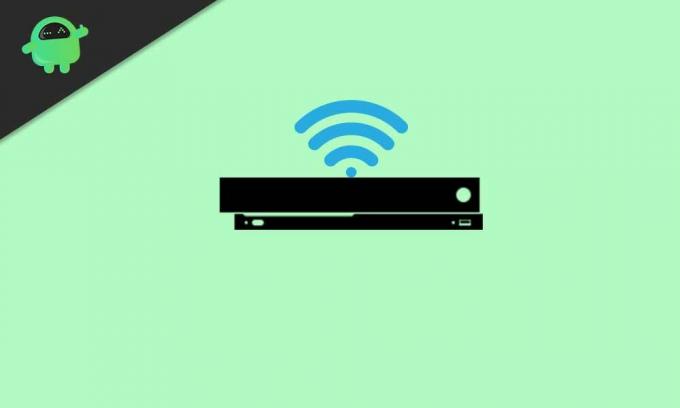
Reklamlar
1. Konsol Önbelleğini Temizle
Konsolunuzdaki geçici aksaklığı veya önbelleği temizleyerek sorunların çoğunu kısa sürede çözebilirsiniz. Merak etmeyin, profiliniz silinmeyecek.
- Xbox "Ayarlar"> "Tüm Ayarlar" ı seçin.
- Sol bölmeden "Sistem" i seçin> "Depolama" yı seçin.
- Şimdi, "Yerel Xbox 360 depolamasını temizle" yi seçmeniz gerekecek.
- İstenirse, işlemi onaylayın ve tamamlanmasını bekleyin.
- Tamamlandığında konsolunuzu yeniden başlatın.
Bu yöntem sizin için işe yaramadıysa, başka bir yöntem deneyin.
2. Alternatif Kablosuz MAC Adresini Temizle
- Konsolunuzdaki "Ana Ekran" dan "Menü" yi seçin.
- "Ayarlar"> "Genel ayarlar" ı seçin.
- "Ağ ayarları"> "Gelişmiş ayarlar" ı seçin.
- "Alternatif Kablosuz MAC Adresi" ni seçin.
- "Temizle" yi seçin ve onaylamak için "Evet" i seçin.
- Değişiklikleri kaydetmek için "Konsolu Yeniden Başlat" ı seçin.
- Sen bittin.
Xbox One X Hata Kodu 0x800704cf devam ederse, sonraki yöntemi izleyin.
3. Xbox One Konsolunu Güncelleyin (Çevrimdışı)
- Çevrimdışı Sistem Dosyasını bilgisayardaki resmi Xbox web sitesinden indirin.
- Dosyayı çıkarın ve kopyalayın $ SystemUpdate dosyasını bir USB Flash Sürücüsüne aktarın.
- Şimdi, ağ kablosunu ve güç kablosunu (varsa) çıkarın. Konsolunuzun kapalı olduğundan emin olun.
- En az 30 saniye bekleyin ve ardından tüm kabloları tekrar takın ve konsolu açın.
- Ardından, ilk bip sesini duyana kadar Çıkar ve Eşleştir düğmesine aynı anda basın.
- Ardından Xbox düğmesine basın ve ikinci bip sesini bekleyin (Şimdi düğmeleri bırakmayın).
- Her iki düğmeyi de bırakın ve konsolun Sorun Giderme Modu.
- Şimdi, Menü> USB Flash Sürücünüzü konsola bağlamak için oyun kumandanızı kullanın.
- Çevrimdışı Sistem Güncelleme seçeneğini seçin> İşlemin başlamasını ve tamamlanmasını bekleyin.
- Tamamlandığında, konsolunuzu yeniden başlatın ve USB kalem sürücüsünü çıkarın.
Artık Xbox One X Hata Kodu 0x800704cf'yi alamayacağınızı varsayıyoruz. Bununla birlikte, sorun varsa, başka bir yöntemi deneyin.
Ayrıca Oku:Xbox One Hata Kodunu Düzeltin 0X87E107DF
Reklamlar
4. Ağ Durumunu Kontrol Edin
- Xbox One X konsolunuzda Ana Menü'ye gidin.
- "Ayarlar"> "Xbox Ayarları"> "Ağ"> "Ağ Ayarları" nı seçin.
- "Xbox Ağ Ayarları"> Şimdi, "Ayrıntılı Ağ İstatistikleri" ni seçin.
- "Ayrıntılı Ağ İstatistikleri Xbox" ı seçin> Burada internet hızını, gücünü vb. Göreceksiniz.
İnternet paketinize göre ağ gücü veya hızı yeterli değilse, daha fazla yardım için ISS'nize (İnternet Servis Sağlayıcısı) başvurmalısınız.
5. Wi-Fi'den Ethernet'e Kullanmayı Deneyin
Kablosuz bağlantıdan kablolu bağlantıya veya tam tersi bağlantıya geçilerek çözülebilen İnternet ile ilgili sorunların çoğunun arkasındaki bir başka önemli neden de budur. Mümkünse, ethernet kablosunu konsola bağlamayı deneyin ve kullanmaya başlayın. Belki Wi-Fi yönlendiricisi veya gücü oyun deneyiminizi etkiliyor.
6. Xbox Sunucu Durumunu Kontrol Edin
Sunucunuzda devam eden bir sunucu kesintisi veya bakım süreci olma ihtimali yüksektir. Bu nedenle, her zaman iyi bir fikirdir. Xbox sunucu durumu sorunun sizin tarafınızda mı yoksa sunucunun sonunda mı olduğu.
İşte bu çocuklar. Sorunu başarıyla çözdüğünüzü umuyoruz. Alternatif olarak, farklı bir cihazdan Xbox hesabınızda oturum açabilir ve mümkünse parolayı değiştirebilirsiniz. Aksi takdirde, konsolunuzda veya Wi-Fi yönlendiricinizde donanımdan sıfırlama yapmak, Xbox One X Hata Kodu 0x800704cf'yi de çözebilir.
Reklamlar
Başka sorunuz var mı? Aşağıdaki yorumda bize bildirin.
Reklamlar Başka bir PS5 hatası veya hatası, halka açık olarak yayınlandıktan birkaç hafta sonra ortaya çıkıyor.…
Reklamlar En son 7 Mart 2021'de saat 02:49'da güncellendi PS5, açık ara güçlü…
Reklamlar Görünüşe göre pek çok PS5 kullanıcısı PS5 web kamerasını sorunu bağlamadan alıyor...



